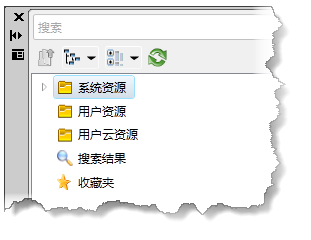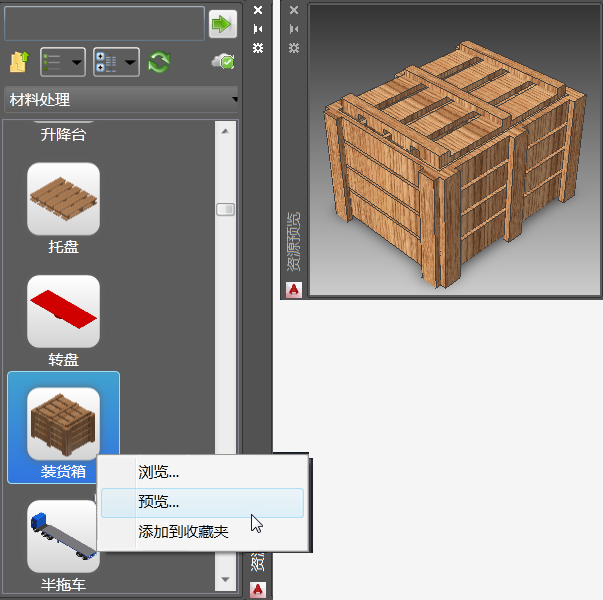Factory 资源浏览器 - 参考
通过“资源浏览器”,可以访问系统资源、用户资源、基于云的资源以及资源搜索结果。
| 访问: | “Factory”选项卡 >“工具”面板中,单击“选项板”,然后单击“资源浏览器” 。 。 |
“资源浏览器”包含以下选项:
| 搜索 | 输入要搜索的资源的名称。输入字符时,系统会提供匹配解决方案的列表。您输入的字符越多,列表就越优化。 |

|
单击以使用输入的搜索短语开始搜索。 |

|
有两种浏览器视图样式 - 树和缩略图。单击“缩略图”/“树形视图”下拉菜单中的向下箭头,以选择首选的查看方式。 |

|
单击可显示一个下拉菜单,该菜单提供用于按资源类型、名称或修改日期对资源进行排序的选项。可以选择按升序顺序(默认设置)或降序顺序对资源进行排序。 |

|
刷新浏览器内容。 |

|
指示 Inventor Factory 中创建的资源变量的可用变量数。 |
| 云状态提示 | 云是基于 Internet 的资源存储。要访问云资源,必须连接 Internet。这些图标式提示可让您了解云服务器的访问状态。 |

|
已启用对云资源的访问。 |

|
已禁用对云资源的访问。 |

|
已断开云资源访问连接。 |

|
正在初始化云资源内容。 |
|
|
通过“资源浏览器”可以访问所有级别的 Factory 资源,以便于进行浏览。仅当视图样式设置为“缩略图”时可见。 |
| 云资源状态提示 | 缩略图旁边的各种图标提供有关资源状态的信息。 |

|
该资源系列是在前两周时间内新增的,并且可以下载(如果需要)。 |

|
该云资源可供下载。 |

|
该资源当前正在下载。小进度栏会随着下载过程进行更新。 |

|
资源已下载,且可供使用。拖放到布局中。 |

|
云资源已更新。单击鼠标右键,然后选择“更新资源”下载新版本。 |
| 预览资源 |
在资源节点上单击鼠标右键,然后单击“预览...”在放大的三维视图中查看资源。
|
关联菜单命令
| 文件夹节点 | |
| 浏览... | 打开一个窗口,其中显示当前文件夹。浏览子文件夹来查找英制和公制资源。 |
| 资源节点 | |
| 浏览... | 打开一个窗口,其中显示当前文件夹。浏览子文件夹来查找英制和公制资源。 |
| 预览... | 在单独的窗口中显示资源缩略图。 |
| 更新资源 | 可进行更新时,为云资源显示。 |
| 下载资源 | 为已可用且尚未下载的云资源显示。 |
| 资源变量 | 显示一个子菜单,其中列出 Inventor Factory 中创建的可用资源变量。 |
| 添加到收藏夹 | 将经常放置的资源添加到“收藏夹”文件夹或从该文件夹中删除资源,以便快速和轻松地进行访问。 |
| 删除 | 从“资源浏览器”中删除资源。 |